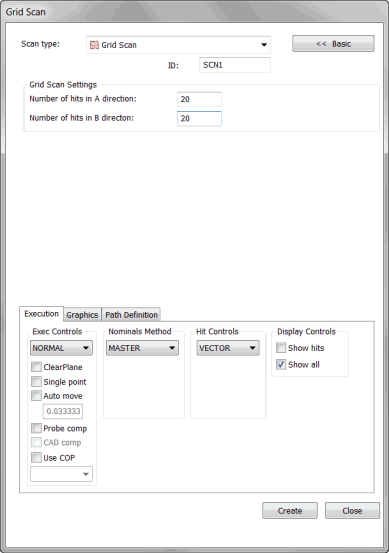
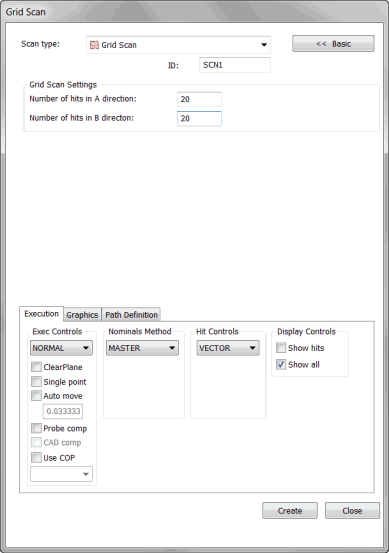
栅格扫描对话框
与 UV 扫描类似,网格扫描可用于在可见的矩形内创建网格点,之后将这些点投射于任何所选择曲面的顶部。UV 扫描和网格扫描的方法类似,即它们都会在所选择的区域内构造和间隔点。但是,UV 扫描可使用 CAD 模型定义的 UV 空间。可使用网格扫描以当前 CAD 方向创建网格,然后将点投射到 CAD 曲面上。
参见这两种图表:
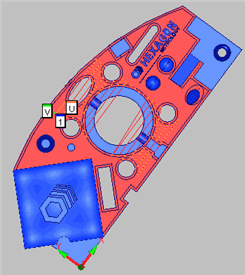
图表1-在2D旋转工件上UV扫描
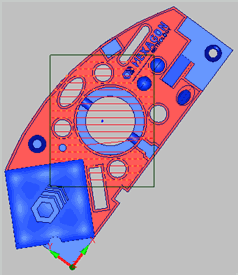
图表2-在2D旋转工件上栅格扫描
图1显示的为一个 2D 旋转样品块的上曲面的 UV 扫描。图 2 显示同样样品块的网格扫描。注意图 1 中的 UV 扫描的轴与选定曲面的 XY 轴的吻合程度。网格扫描却不这样,点与矩形视图相吻合。创建时,不管零件方向,网格扫描创建在选中曲面上的点。
创建栅格扫描
启用 TTP 测头。
将 CAD 模型置于立体模式。
将 PC-DMIS 置于 DCC 模式中。
访问栅格扫描对话框(插入 | 扫描 | 栅格)。
若要使用自定义名称,在 ID 框内键入扫描的名称。
单击并将屏幕上的 矩形拖动到要显示在扫描中的曲面之上。该矩形可定义将投射到 CAD 曲面上的网格边界。
矩形拖动到要显示在扫描中的曲面之上。该矩形可定义将投射到 CAD 曲面上的网格边界。
在图形选项卡上,选中选择复选框。
单击曲面或者需要扫描的曲面。PC-DMIS 会突出显示所选的 选中曲面。
选中曲面。
从触测控制区域中的触测类型列表中选择要相应的触测类型。可以选择矢量点或者曲面点。
在格栅扫描设置区域,指定A到B方向的测点数并且在选择的曲面上设定点的间距。
根据需要修改其他任何选项。仅可从标称值列表中选择 MASTER。
在理论路径区域的路径定义选项卡中选择生成按钮,从而在“图形显示”窗口中的 CAD 模型上生成扫描预览。PC-DMIS 会在 CAD 模型上 绘制点。即使矩形的边界包括其他曲面,也不会在您未选择的任何曲面上绘制点。
绘制点。即使矩形的边界包括其他曲面,也不会在您未选择的任何曲面上绘制点。
如需要,您可删除各点。要执行此操作,从理论路径区域一次选择一个点并按 Delete 键。
根据需要修改扫描。
点击创建按钮。PC-DMIS 将扫描插入“编辑”窗口中,并在“图形显示”窗口中绘制测头将在模型曲面上进行扫描的路径。